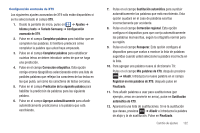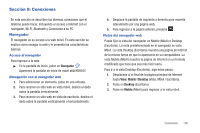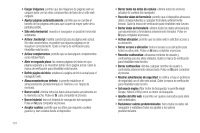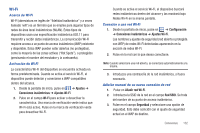Samsung SGH-I997 User Manual (user Manual) (ver.f8) (Spanish) - Page 132
Acercar, Alejar, Nueva ventana, Ajuste brillo
 |
View all Samsung SGH-I997 manuals
Add to My Manuals
Save this manual to your list of manuals |
Page 132 highlights
Acercar y alejar el navegador en la vista de escritorio Existen varias formas de acercar y alejar la pantalla en el navegador cuando está en la vista Desktop (Escritorio): • Pulse en la página dos veces para acercar o alejar la imagen. • Cuando desplace la pantalla en alguna dirección, aparecerá el icono . Presione para acercar o para alejar la imagen. • Desplace los dedos en sentidos opuestos al mismo tiempo para acercar la imagen y desplace los dedos juntándolos para alejar la imagen. Vea el diagrama a continuación. p.m. p.m. Acercar 127 Alejar Opciones del navegador 1. Desde la página de inicio, presione para tener acceso a las siguientes opciones: • Nueva ventana: abre una nueva ventana para que pueda explorar varias direcciones URL. Para obtener más información, consulte "Adición y eliminación de ventanas" en la página 128. • Ventanas: muestra una lista de las ventanas que tiene abiertas. • Ajuste brillo: le permite ajustar el brillo de la pantalla. • Actualizar: vuelve a cargar la página actual. • Reenviar: reenvía el navegador a otra página web. • Más: presenta las siguientes opciones adicionales: - Añadir elemento favorito: le permite añadir una dirección URL a su lista de páginas favoritas. - Añadir acceso directo a inicio: le permite fijar la página de inicio como un atajo en la pantalla. - Añadir fuentes RSS: le permite añadir fuentes (transmisiones) RSS ("Really Simple Syndication"; sindicación realmente simple). RSS es una familia de formatos de transmisiones por Internet que se utiliza para publicar trabajos actualizados con frecuencia, tales como anotaciones en un blog, encabezados de noticias, audio y video. - Buscar en página: le permite realizar una búsqueda en la página actual. - Información sobre la página: muestra información sobre la página seleccionada. - Compartir página: le permite compartir la página usando Gmail o como un mensaje.